Dr.Fone-Benutzerhandbuch für Datenlöscher
Erfahren Sie, wie Sie mit Datenlöscher Daten auf Mobilgeräten dauerhaft und vollständig löschen und so Ihre Privatsphäre schützen. Laden Sie die neueste Version von Dr.Fone herunter und legen Sie jetzt los.
Wie löscht man private Daten von einem iOS-Gerät?
Mit der Funktion "Private Daten löschen" für iOS können Sie persönliche Daten löschen, z.B. Kontakte, Nachrichten, Anruflisten, Fotos, Notizen, Kalender, Safari-Lesezeichen, Erinnerungen, etc. Außerdem können Sie auch nur die gelöschten Daten für eine dauerhafte Löschung auswählen. Alles ist vollständig gelöscht und kann nicht mehr wiederhergestellt werden.
Laden Sie die neueste Version von Dr.Fone - Datenlöscher (iOS) herunter, installieren Sie sie auf Ihrem Computer und starten Sie sie. Verbinden Sie Ihr iOS-Gerät weiterhin mit dem Computer und wählen Sie Datenlöscher aus den verfügbaren Optionen aus. Sie werden zu einem neuen Fenster geführt, das den Verbindungsstatus des iDevice mit dem Computer anzeigt.

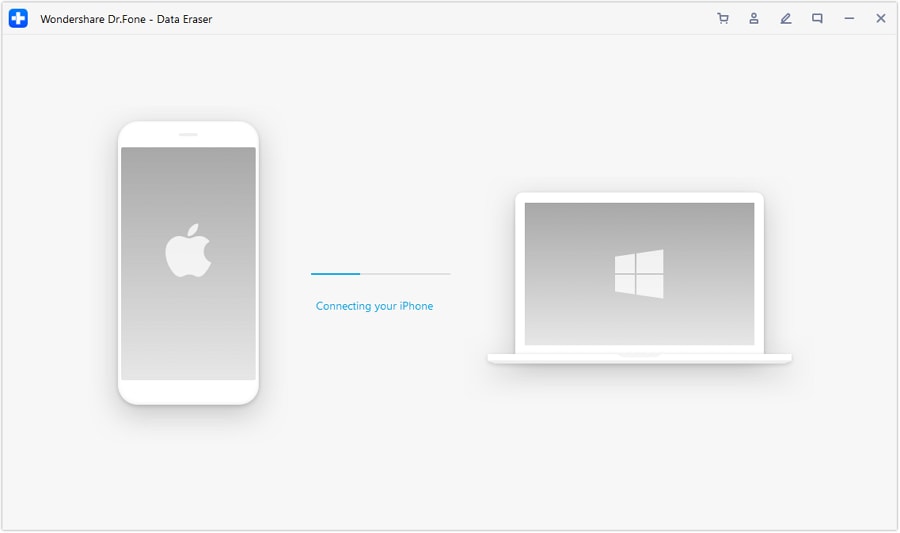
Wenn Sie fortfahren, wählen Sie auf der linken Seite "Private Daten löschen" und sehen Sie sich die Liste der Datentypen an, die zu den privaten Daten gehören.
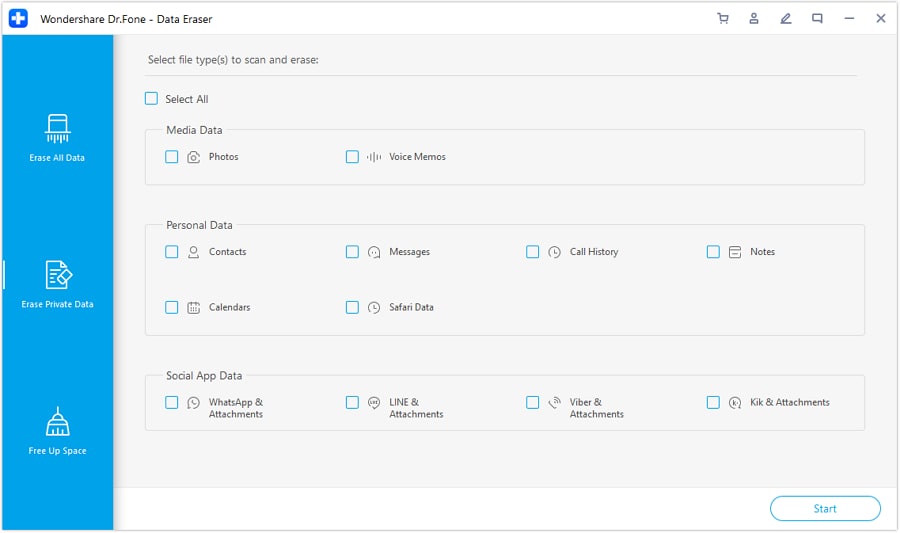
Markieren Sie alle Datentypen, die Sie vom iPhone löschen möchten und klicken Sie unten rechts auf dem Bildschirm auf Start.

Der Bildschirm fährt dann fort, alle Daten, die vom iDevice gelöscht werden sollen, zu analysieren und zu scannen.
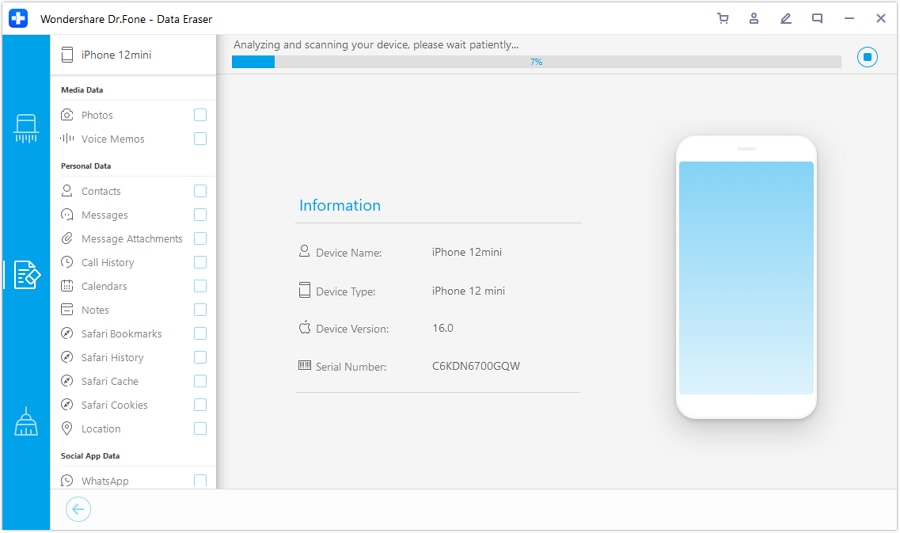
Sobald dies geschehen ist, können Sie eine Vorschau der Daten auf dem Bildschirm vor sich sehen und auf der linken Seite durch die Kategorien navigieren.
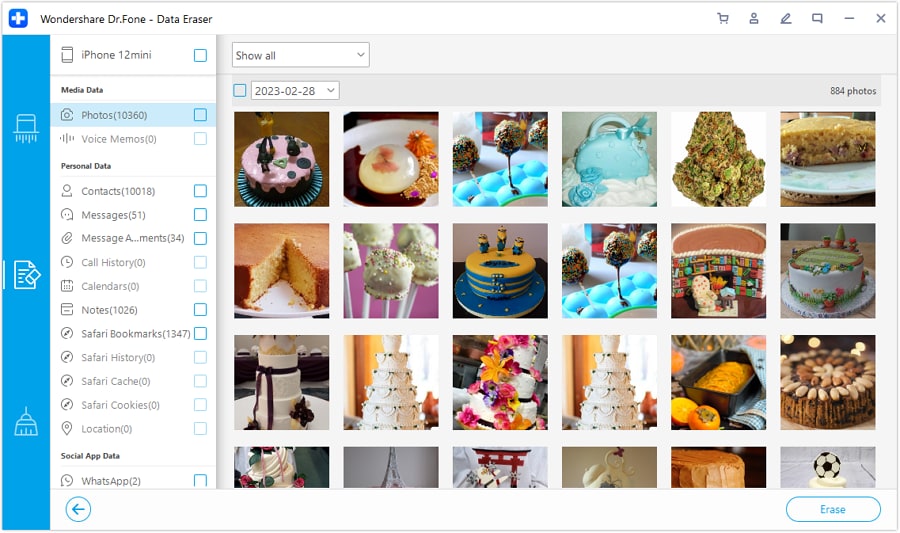
Wenn Sie eine Vorschau bestimmter Inhalte anzeigen möchten, wählen Sie das Dropdown-Menü oben und wählen Sie entweder die Option "Alles auswählen" oder "Nur die gelöschten Inhalte anzeigen". Wählen Sie weiterhin die Löschen Schaltfläche unten rechts auf dem Bildschirm, um den Vorgang zu starten.

Um den Vorgang zu bestätigen, müssen Sie den Bestätigungscode eingeben, die entsprechende Sicherheitsstufe auswählen und dann auf die Schaltfläche "Jetzt löschen" klicken.
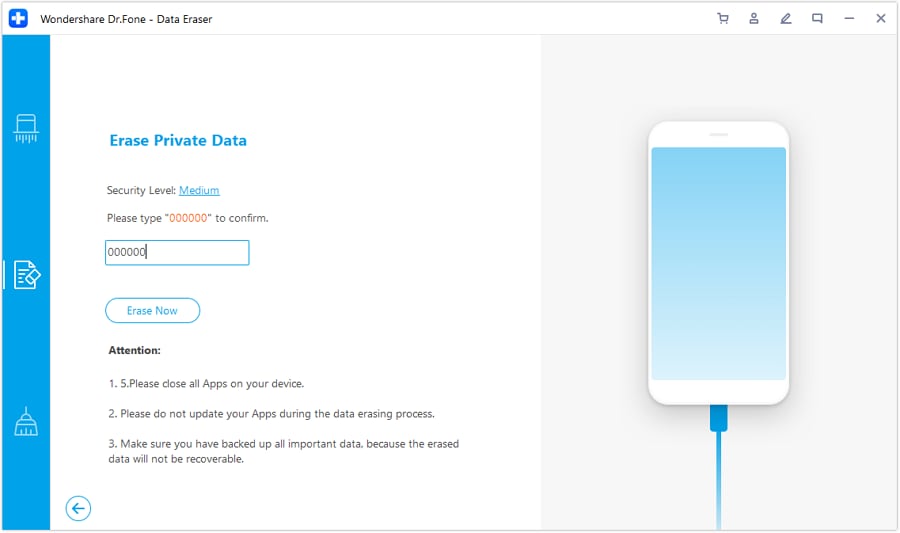
Das letzte Fenster zeigt den Abschluss des Prozesses an. Sie werden erfolgreich private iOS-Daten von Ihrem iDevice löschen.
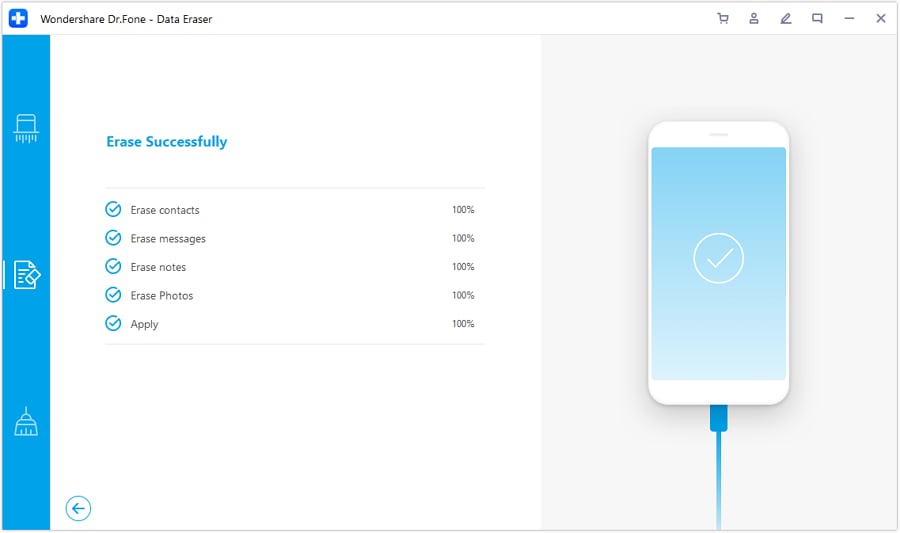
Brauchen Sie Hilfe?
Vielleicht finden Sie die Antwort auf Ihre Frage in den FAQ oder in den zusätzlichen Informationen unten:










